Hogyan változtassuk meg a felhasználó nevét a Windows 8
Ha meg akarjuk változtatni a fiók nevét a Windows 8, de nem tudja, hogyan kell változtatni a felhasználó nevét, a Windows 8, akkor itt, a bemutató fogom részletesen lépésről lépésre, és megmutatjuk, hogyan lehet megváltoztatni a felhasználói nevét a Windows 8.
És így változtatni a Windows 8 fiók nevét, amire szükség van a számítógépén, kövesse az alábbi lépéseket:
Mi irányítja a kurzort a jobb felső sarokban a képernyő, akkor megjelenik egy további menü Windows 8, amelyben meg kell mozgatni a kurzort a „Beállítások”, majd kattintson egyszer a bal egérgombbal.
Aztán kiderült, egy további Windows 8 menük, amelyben meg kell, hogy válassza ki a „Control Panel”.
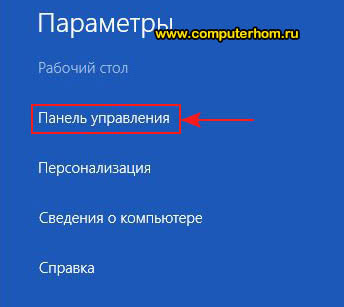
Ha a „Control Panel” a számítógépen, hogy nyissa ki az ablakot „Computer Control Panel”, amit meg kell, hogy kattintson a linkre „Felhasználói fiókok és a család biztonsága”.
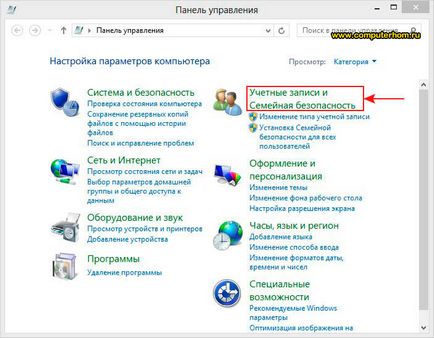
Amely megnyit egy ablakot a számítógépen, ahol meg kell, hogy kattintson a linkre „Felhasználói fiókok”.
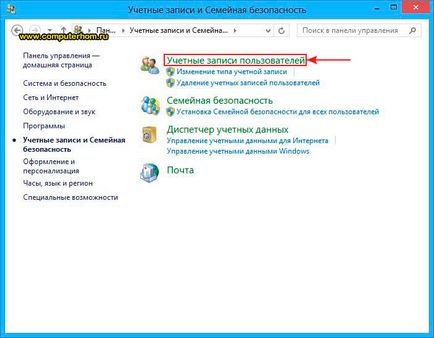
Ha rákattint a linkre „Felhasználói fiókok” a számítógépen, hogy nyissa ki az ablakot, amelyben, és képes megváltoztatni a felhasználónevet Windows 8.
Tehát, hogy változtassa meg a felhasználói nevét a Windows 8, meg kell húzza az egérmutatót a link „nevének módosítása fiókja”, és kattintsunk egyszer a bal egérgombbal.
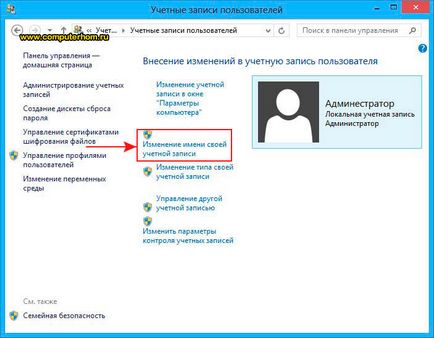
Ezután a számítógép megnyílik egy ablak, ahol meg kell, hogy egy speciális ablakban adjon meg egy másik felhasználói fiók neve, a Windows 8 és kattintson a „Rename”.
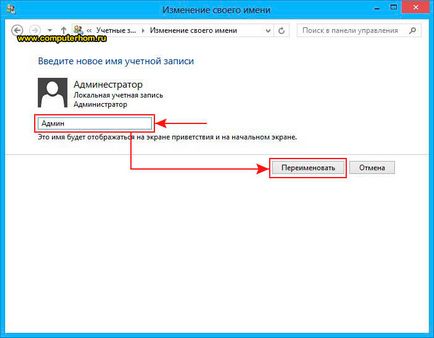
Ha rákattint a gombra „Átnevezés”, a felhasználó neve Windows 8 fog változni.
Ez csak egy ilyen egyszerű módon lehet változtatni a nevét, a Windows 8 fiókot.
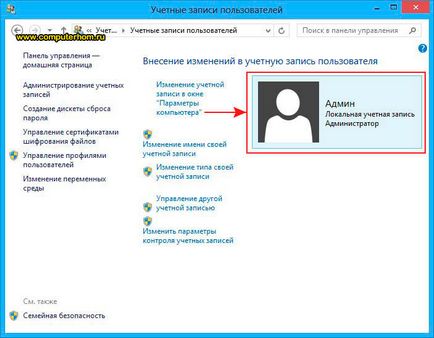
És ha bármilyen nehézségek, akkor mindig olvassa el az online súgó, a szakértők segít válaszolni a kérdésre.